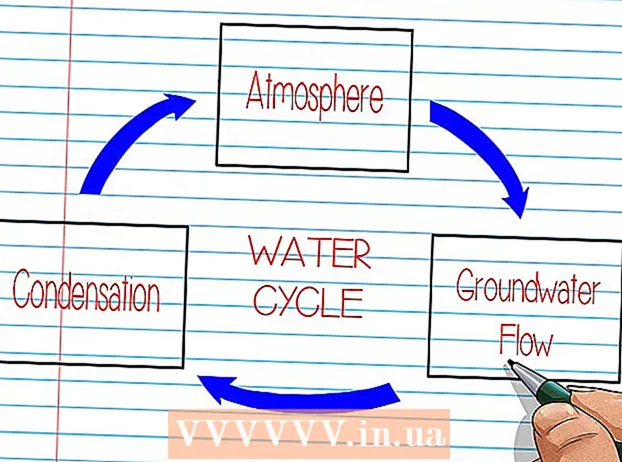ກະວີ:
Mark Sanchez
ວັນທີຂອງການສ້າງ:
3 ເດືອນມັງກອນ 2021
ວັນທີປັບປຸງ:
1 ເດືອນກໍລະກົດ 2024
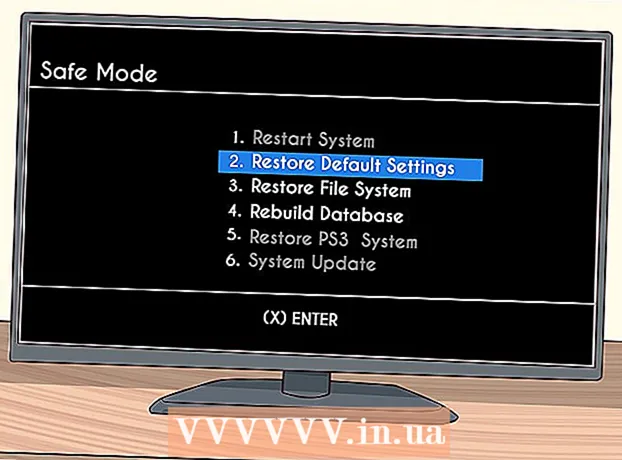
ເນື້ອຫາ
- ຂັ້ນຕອນ
- ວິທີທີ່ 1 ຈາກທັງ3ົດ 3: ຣີເຊັດຄອນໂຊນແຊ່ແຂງ
- ວິທີທີ 2 ຈາກທັງ:ົດ 3: ຣີເຊັດການຕັ້ງຄ່າຜົນໄດ້ຮັບວິດີໂອ
- ວິທີທີ່ 3 ຈາກທັງ:ົດ 3: ການເລີ່ມແບບປອດໄພ
ມີຫຼາຍເຫດຜົນວ່າເປັນຫຍັງເຈົ້າຕ້ອງຕັ້ງຄ່າເຄື່ອງເກມ PS3 ຂອງເຈົ້າຄືນໃ່. ຕົວຢ່າງ, ຖ້າເກມຫຼືວິດີໂອຖືກຈຶ້ງໄວ້, ຈະຕ້ອງມີການຣີເຊັດດ່ວນ. ຖ້າເຈົ້າໄດ້ປ່ຽນ TV ຫຼືສາຍຂອງເຈົ້າ, ເຈົ້າຈະຕ້ອງໄດ້ຕັ້ງຄ່າການຕັ້ງຄ່າວິດີໂອຄືນໃ່. ຖ້າເຈົ້າມີບັນຫາກັບ XMB, ໃຊ້ Disk Utilities ຢູ່ໃນ Safe Mode.
ຂັ້ນຕອນ
ວິທີທີ່ 1 ຈາກທັງ3ົດ 3: ຣີເຊັດຄອນໂຊນແຊ່ແຂງ
 1 ກົດປຸ່ມເປີດປິດຄ້າງໄວ້ທີ່ກ່ອງເຄື່ອງຕັ້ງຂອງເຈົ້າເພື່ອດໍາເນີນການຣີເຊັດດ້ວຍຕົນເອງ. ເຮັດອັນນີ້ຢູ່ເທິງຄອນໂຊນເອງ, ເພາະວ່າຕົວຄວບຄຸມສ່ວນຫຼາຍອາດຈະຄ້າງຄືກັນ.
1 ກົດປຸ່ມເປີດປິດຄ້າງໄວ້ທີ່ກ່ອງເຄື່ອງຕັ້ງຂອງເຈົ້າເພື່ອດໍາເນີນການຣີເຊັດດ້ວຍຕົນເອງ. ເຮັດອັນນີ້ຢູ່ເທິງຄອນໂຊນເອງ, ເພາະວ່າຕົວຄວບຄຸມສ່ວນຫຼາຍອາດຈະຄ້າງຄືກັນ.  2 ກົດປຸ່ມເປີດປິດຄ້າງໄວ້ເປັນເວລາ 30 ວິນາທີ. ເຈົ້າຈະໄດ້ຍິນສຽງດັງສັ້ນ three ສາມອັນແລະກ່ອງເຄື່ອງຕັ້ງຈະປິດ.
2 ກົດປຸ່ມເປີດປິດຄ້າງໄວ້ເປັນເວລາ 30 ວິນາທີ. ເຈົ້າຈະໄດ້ຍິນສຽງດັງສັ້ນ three ສາມອັນແລະກ່ອງເຄື່ອງຕັ້ງຈະປິດ.  3 ລໍຖ້າສອງສາມວິນາທີແລະຈາກນັ້ນກົດປຸ່ມເປີດປິດເພື່ອເປີດກ່ອງ. ຢ່າເປີດມັນຜ່ານຕົວຄວບຄຸມ, ເພາະມັນອາດຈະບໍ່ກວດພົບ STB ເອງ.
3 ລໍຖ້າສອງສາມວິນາທີແລະຈາກນັ້ນກົດປຸ່ມເປີດປິດເພື່ອເປີດກ່ອງ. ຢ່າເປີດມັນຜ່ານຕົວຄວບຄຸມ, ເພາະມັນອາດຈະບໍ່ກວດພົບ STB ເອງ.  4 STB ສ່ວນຫຼາຍຈະສະແກນດິສກ for ຫາຂໍ້ຜິດພາດ. ອັນນີ້ອາດຈະໃຊ້ເວລາຈັກ ໜ້ອຍ.
4 STB ສ່ວນຫຼາຍຈະສະແກນດິສກ for ຫາຂໍ້ຜິດພາດ. ອັນນີ້ອາດຈະໃຊ້ເວລາຈັກ ໜ້ອຍ.
ວິທີທີ 2 ຈາກທັງ:ົດ 3: ຣີເຊັດການຕັ້ງຄ່າຜົນໄດ້ຮັບວິດີໂອ
 1 ກວດໃຫ້ແນ່ໃຈວ່າກ່ອງປິດຢູ່. ຕົວຊີ້ວັດພະລັງງານທີ່ຕັ້ງຢູ່ເທິງແຜງດ້ານ ໜ້າ ຄວນຈະເປັນສີແດງ.
1 ກວດໃຫ້ແນ່ໃຈວ່າກ່ອງປິດຢູ່. ຕົວຊີ້ວັດພະລັງງານທີ່ຕັ້ງຢູ່ເທິງແຜງດ້ານ ໜ້າ ຄວນຈະເປັນສີແດງ. - ຖ້າບໍ່ມີອັນໃດປະກົດຂຶ້ນຢູ່ເທິງ ໜ້າ ຈໍເມື່ອເຈົ້າປ່ຽນ TV ຫຼືສາຍ HDMI, ເຈົ້າຈະຕ້ອງຕັ້ງຄ່າການຕັ້ງຄ່າຜົນໄດ້ຮັບວິດີໂອຄືນໃ່.
 2 ຖອດປລັກໂທລະທັດຕັ້ງແລະໂທລະທັດອອກຈາກປລັກສຽບໄຟ.
2 ຖອດປລັກໂທລະທັດຕັ້ງແລະໂທລະທັດອອກຈາກປລັກສຽບໄຟ. 3 ກວດໃຫ້ແນ່ໃຈວ່າກ່ອງຕັ້ງ-ຂາໄດ້ເຊື່ອມຕໍ່ກັບໂທລະທັດຜ່ານສາຍ HDMI.
3 ກວດໃຫ້ແນ່ໃຈວ່າກ່ອງຕັ້ງ-ຂາໄດ້ເຊື່ອມຕໍ່ກັບໂທລະທັດຜ່ານສາຍ HDMI. 4 ເຊື່ອມຕໍ່ກ່ອງໂທລະທັດແລະໂທລະທັດກັບປລັກສຽບໄຟ.
4 ເຊື່ອມຕໍ່ກ່ອງໂທລະທັດແລະໂທລະທັດກັບປລັກສຽບໄຟ. 5 ເປີດ TV ຂອງເຈົ້າແລະຕັ້ງມັນເພື່ອຮັບເອົາການປ້ອນເຂົ້າ HDMI ທີ່ຖືກຕ້ອງ.
5 ເປີດ TV ຂອງເຈົ້າແລະຕັ້ງມັນເພື່ອຮັບເອົາການປ້ອນເຂົ້າ HDMI ທີ່ຖືກຕ້ອງ. 6 ກົດປຸ່ມເປີດປິດຢູ່ໃນກ່ອງຕັ້ງທາງເທີງຄ້າງໄວ້ຈົນກວ່າເຈົ້າຈະໄດ້ຍິນສຽງດັງສອງອັນ (ອັນນີ້ຈະໃຊ້ເວລາປະມານຫ້າວິນາທີ).
6 ກົດປຸ່ມເປີດປິດຢູ່ໃນກ່ອງຕັ້ງທາງເທີງຄ້າງໄວ້ຈົນກວ່າເຈົ້າຈະໄດ້ຍິນສຽງດັງສອງອັນ (ອັນນີ້ຈະໃຊ້ເວລາປະມານຫ້າວິນາທີ). 7 ໃຊ້ຕົວຄວບຄຸມເພື່ອປັບຮູບຢູ່ໃນໂທລະພາບຂອງເຈົ້າ. ເຈົ້າອາດຈະ ຈຳ ເປັນຕ້ອງກົດປຸ່ມ PS ຢູ່ເທິງຊຸດຄວບຄຸມຂອງເຈົ້າເພື່ອເປີດມັນ.
7 ໃຊ້ຕົວຄວບຄຸມເພື່ອປັບຮູບຢູ່ໃນໂທລະພາບຂອງເຈົ້າ. ເຈົ້າອາດຈະ ຈຳ ເປັນຕ້ອງກົດປຸ່ມ PS ຢູ່ເທິງຊຸດຄວບຄຸມຂອງເຈົ້າເພື່ອເປີດມັນ.  8 ກົດ "ການຕັ້ງຄ່າ" - "ການຕັ້ງຄ່າການສະແດງ". ກໍານົດຄວາມລະອຽດທີ່ຖືກຕ້ອງ.
8 ກົດ "ການຕັ້ງຄ່າ" - "ການຕັ້ງຄ່າການສະແດງ". ກໍານົດຄວາມລະອຽດທີ່ຖືກຕ້ອງ.
ວິທີທີ່ 3 ຈາກທັງ:ົດ 3: ການເລີ່ມແບບປອດໄພ
 1 ການແລ່ນກ່ອງໃສ່ໃນໂsafeດປອດໄພຈະຊ່ວຍໃຫ້ເຈົ້າສາມາດໃຊ້ເຄື່ອງມືການວິນິດໄສແລະການສ້ອມແປງບາງອັນທີ່ຈະຊ່ວຍເຈົ້າຟື້ນຕົວຈາກລະບົບຂັດຂ້ອງ. ເຈົ້າສາມາດໃຊ້ໂmodeດປອດໄພເພື່ອຟື້ນຟູລະບົບໄຟລ or ຫຼືຕັ້ງ STB ຄືນໃ່.
1 ການແລ່ນກ່ອງໃສ່ໃນໂsafeດປອດໄພຈະຊ່ວຍໃຫ້ເຈົ້າສາມາດໃຊ້ເຄື່ອງມືການວິນິດໄສແລະການສ້ອມແປງບາງອັນທີ່ຈະຊ່ວຍເຈົ້າຟື້ນຕົວຈາກລະບົບຂັດຂ້ອງ. ເຈົ້າສາມາດໃຊ້ໂmodeດປອດໄພເພື່ອຟື້ນຟູລະບົບໄຟລ or ຫຼືຕັ້ງ STB ຄືນໃ່.  2 ກ່ອນການຟື້ນຟູລະບົບໄຟລ,, ສໍາຮອງຂໍ້ມູນເກມຂອງເຈົ້າໄວ້ (ໃນກໍລະນີມີບາງອັນຜິດພາດ). ບັນທຶກການ ສຳ ຮອງໄວ້ໃນ USB flash drive - ມັນຈະໃຊ້ເວລາປະມານ 5-20 MB.
2 ກ່ອນການຟື້ນຟູລະບົບໄຟລ,, ສໍາຮອງຂໍ້ມູນເກມຂອງເຈົ້າໄວ້ (ໃນກໍລະນີມີບາງອັນຜິດພາດ). ບັນທຶກການ ສຳ ຮອງໄວ້ໃນ USB flash drive - ມັນຈະໃຊ້ເວລາປະມານ 5-20 MB. - ເຊື່ອມຕໍ່ USB flash drive ໃສ່ກັບກ່ອງຕັ້ງ.
- ເປີດເມນູເກມແລະເລືອກ Save Utility.
- ເນັ້ນເກມທີ່ເຈົ້າຕ້ອງການ ສຳ ຮອງຂໍ້ມູນ.
- ກົດປຸ່ມ green ສີຂຽວແລະເລືອກ ສຳ ເນົາ.
- ເປີດ USB flash drive ແລະຄັດລອກໄຟລ to ໃສ່ມັນ. ເຮັດຂັ້ນຕອນນີ້ຄືນໃwith່ກັບເກມອື່ນ (ຖ້າເຈົ້າຕ້ອງການສໍາຮອງຂໍ້ມູນບັນທຶກໄວ້).
 3 ປິດກ່ອງເຄື່ອງຕັ້ງ.
3 ປິດກ່ອງເຄື່ອງຕັ້ງ. 4 ກົດປຸ່ມເປີດປິດຄ້າງໄວ້. ເຈົ້າຈະໄດ້ຍິນສຽງປິບດຽວ.
4 ກົດປຸ່ມເປີດປິດຄ້າງໄວ້. ເຈົ້າຈະໄດ້ຍິນສຽງປິບດຽວ.  5 ສືບຕໍ່ກົດປຸ່ມຄ້າງໄວ້ຈົນກວ່າເຈົ້າຈະໄດ້ຍິນສຽງປິບອັນທີສອງແລະທີສາມ. ກ່ອງ set-top ປິດແລະໄຟ LED ຢູ່ເທິງແຜງດ້ານ ໜ້າ ປ່ຽນເປັນສີແດງ.
5 ສືບຕໍ່ກົດປຸ່ມຄ້າງໄວ້ຈົນກວ່າເຈົ້າຈະໄດ້ຍິນສຽງປິບອັນທີສອງແລະທີສາມ. ກ່ອງ set-top ປິດແລະໄຟ LED ຢູ່ເທິງແຜງດ້ານ ໜ້າ ປ່ຽນເປັນສີແດງ.  6 ກົດປຸ່ມເປີດປິດຄ້າງໄວ້ອີກຄັ້ງ. ເຈົ້າຈະໄດ້ຍິນສຽງປິບສອງສຽງ.
6 ກົດປຸ່ມເປີດປິດຄ້າງໄວ້ອີກຄັ້ງ. ເຈົ້າຈະໄດ້ຍິນສຽງປິບສອງສຽງ.  7 ສືບຕໍ່ກົດປຸ່ມເປີດປິດຄ້າງໄວ້ຈົນກວ່າທ່ານຈະໄດ້ຍິນສຽງດັງສັ້ນ two ສອງອັນ. ປ່ອຍປຸ່ມພະລັງງານ. ຂໍ້ຄວາມ“ ເຊື່ອມຕໍ່ເຄື່ອງຄວບຄຸມຂອງເຈົ້າຜ່ານ USB ແລະກົດປຸ່ມ PS” ປະກົດຂຶ້ນຢູ່ ໜ້າ ຈໍ.
7 ສືບຕໍ່ກົດປຸ່ມເປີດປິດຄ້າງໄວ້ຈົນກວ່າທ່ານຈະໄດ້ຍິນສຽງດັງສັ້ນ two ສອງອັນ. ປ່ອຍປຸ່ມພະລັງງານ. ຂໍ້ຄວາມ“ ເຊື່ອມຕໍ່ເຄື່ອງຄວບຄຸມຂອງເຈົ້າຜ່ານ USB ແລະກົດປຸ່ມ PS” ປະກົດຂຶ້ນຢູ່ ໜ້າ ຈໍ.  8 ສຽບປລັກຄວບຄຸມແລະເປີດມັນ. ໃນຮູບແບບປອດໄພ, ຕົວຄວບຄຸມໄຮ້ສາຍບໍ່ເຮັດວຽກ.
8 ສຽບປລັກຄວບຄຸມແລະເປີດມັນ. ໃນຮູບແບບປອດໄພ, ຕົວຄວບຄຸມໄຮ້ສາຍບໍ່ເຮັດວຽກ.  9 ຢູ່ໃນໂsafeດປອດໄພ, ຕັ້ງ STB ຄືນໃ່. ມີຫຼາຍວິທີເພື່ອແກ້ໄຂບັນຫາກັບກ່ອງຕັ້ງຂອງເຈົ້າ. ໃຊ້ພວກມັນແຕ່ລະອັນໃຫ້ເປັນລະບຽບ.
9 ຢູ່ໃນໂsafeດປອດໄພ, ຕັ້ງ STB ຄືນໃ່. ມີຫຼາຍວິທີເພື່ອແກ້ໄຂບັນຫາກັບກ່ອງຕັ້ງຂອງເຈົ້າ. ໃຊ້ພວກມັນແຕ່ລະອັນໃຫ້ເປັນລະບຽບ. - "ການກູ້ຄືນລະບົບໄຟລ". ສ້ອມແປງໄຟລ damaged ທີ່ເສຍຫາຍຢູ່ໃນຮາດດິດຂອງທ່ານ.
- "ການກູ້ຄືນຖານຂໍ້ມູນ". ການແກ້ໄຂຖານຂໍ້ມູນໃນຮາດດິດ. ອັນນີ້ຈະລຶບຂໍ້ຄວາມ, ການແຈ້ງເຕືອນ, ແລະໂຟລເດີທີ່ເຈົ້າສ້າງຂຶ້ນ. ໄຟລ will ຈະບໍ່ຖືກລຶບອອກ.
- "ການຟື້ນຟູລະບົບ". ກູ້ຄືນການຕັ້ງຄ່າໂຮງງານຂອງ STB. ໃນກໍລະນີນີ້, ຂໍ້ມູນທັງonົດຢູ່ໃນຮາດດິດຈະຖືກລຶບອອກ. ເພາະສະນັ້ນ, ກ່ອນທີ່ຈະໃຊ້ຕົວເລືອກນີ້, ສ້າງສໍາເນົາສໍາຮອງຂອງຂໍ້ມູນທີ່ເກັບໄວ້ໃນຮາດດິດຂອງເຈົ້າ.